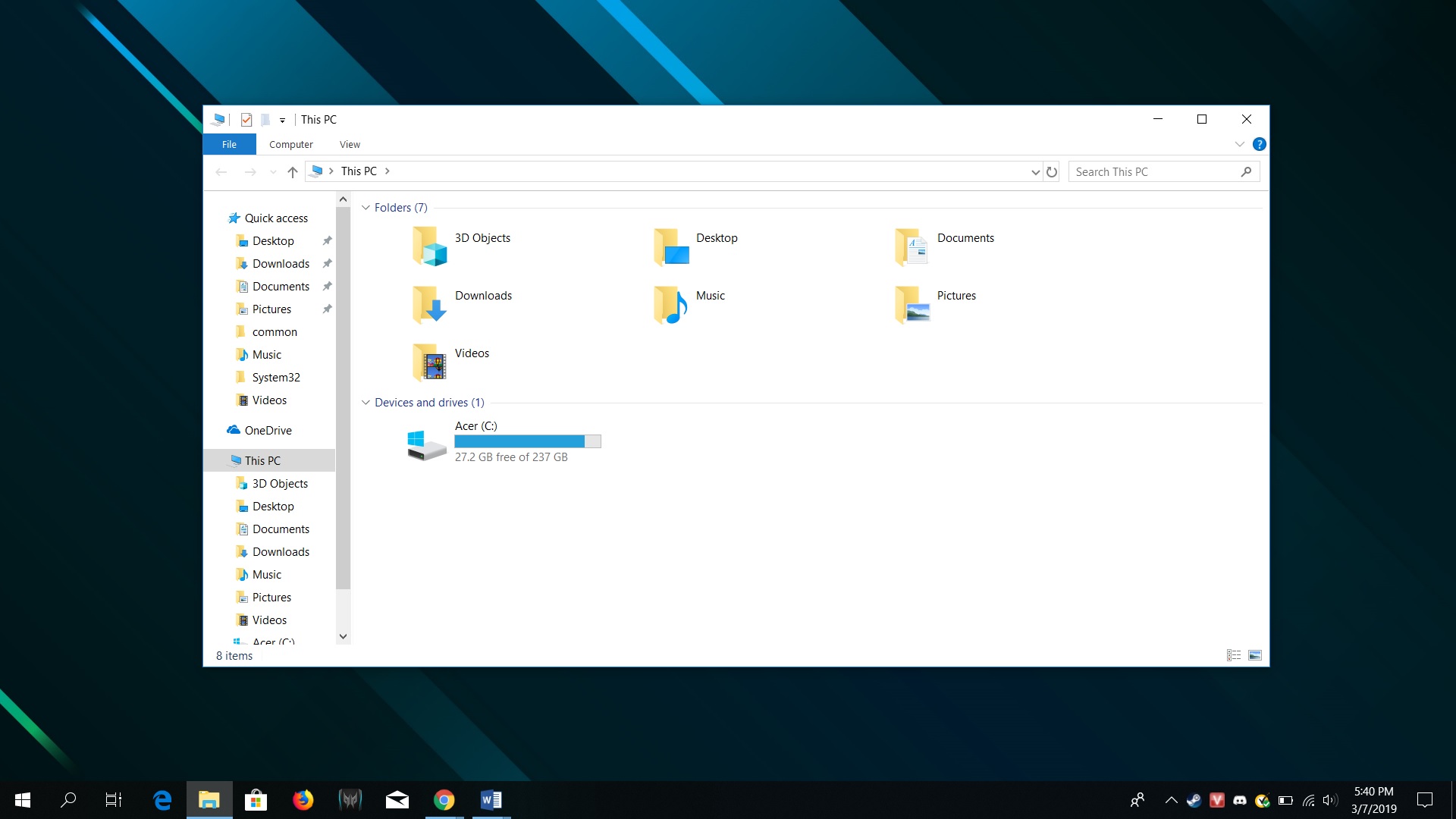Đây không phải là lỗi, chỉ là cách bố cục các biểu tượng sẵn có trên Windows 10 mà người dùng sẽ không thấy được biểu tượng My Computer hay This PC trên máy tính Windows 10 của mình.
Bước 1:
Tại phần màn hình Desktop, chọn Personalize
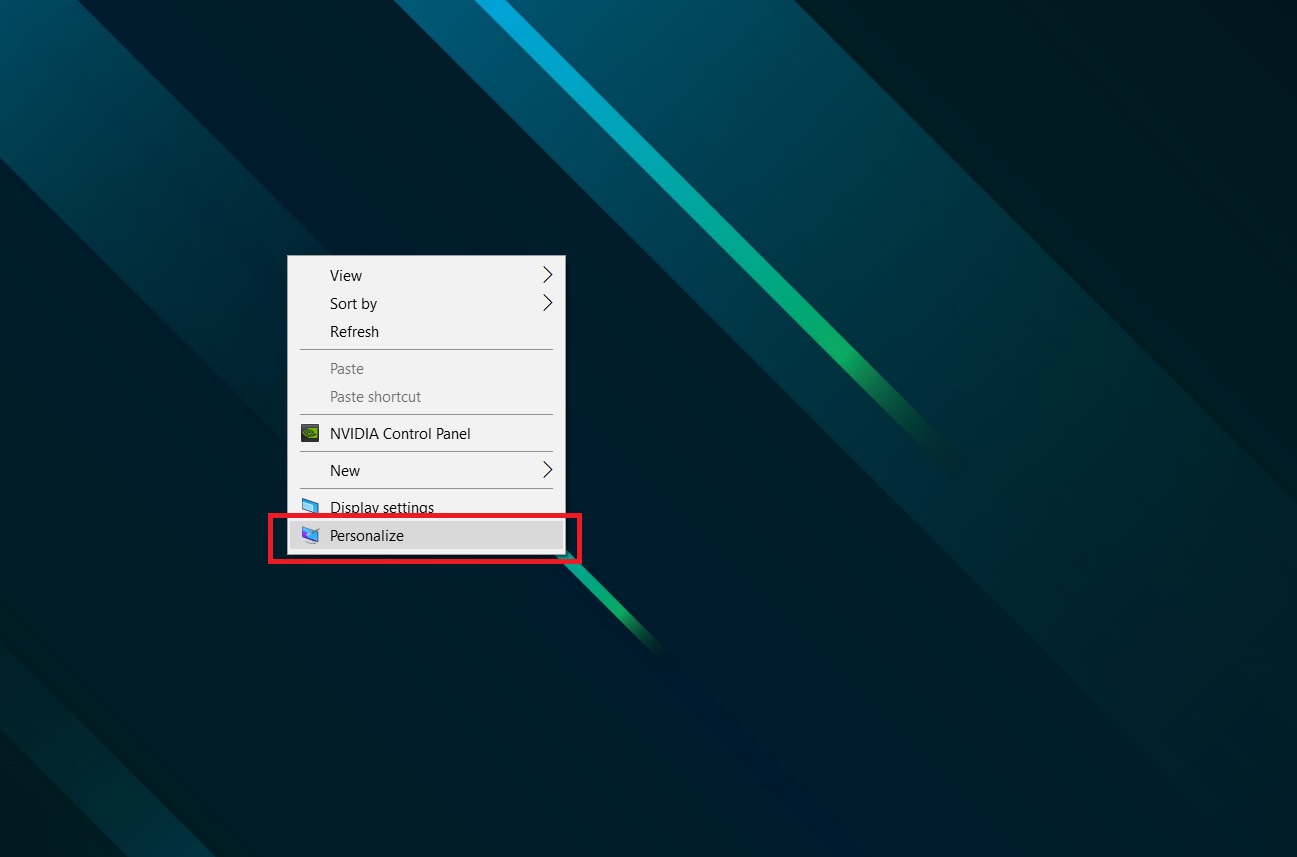
Bước 2:
Chọn đến phần Themes > Desktop icon settings
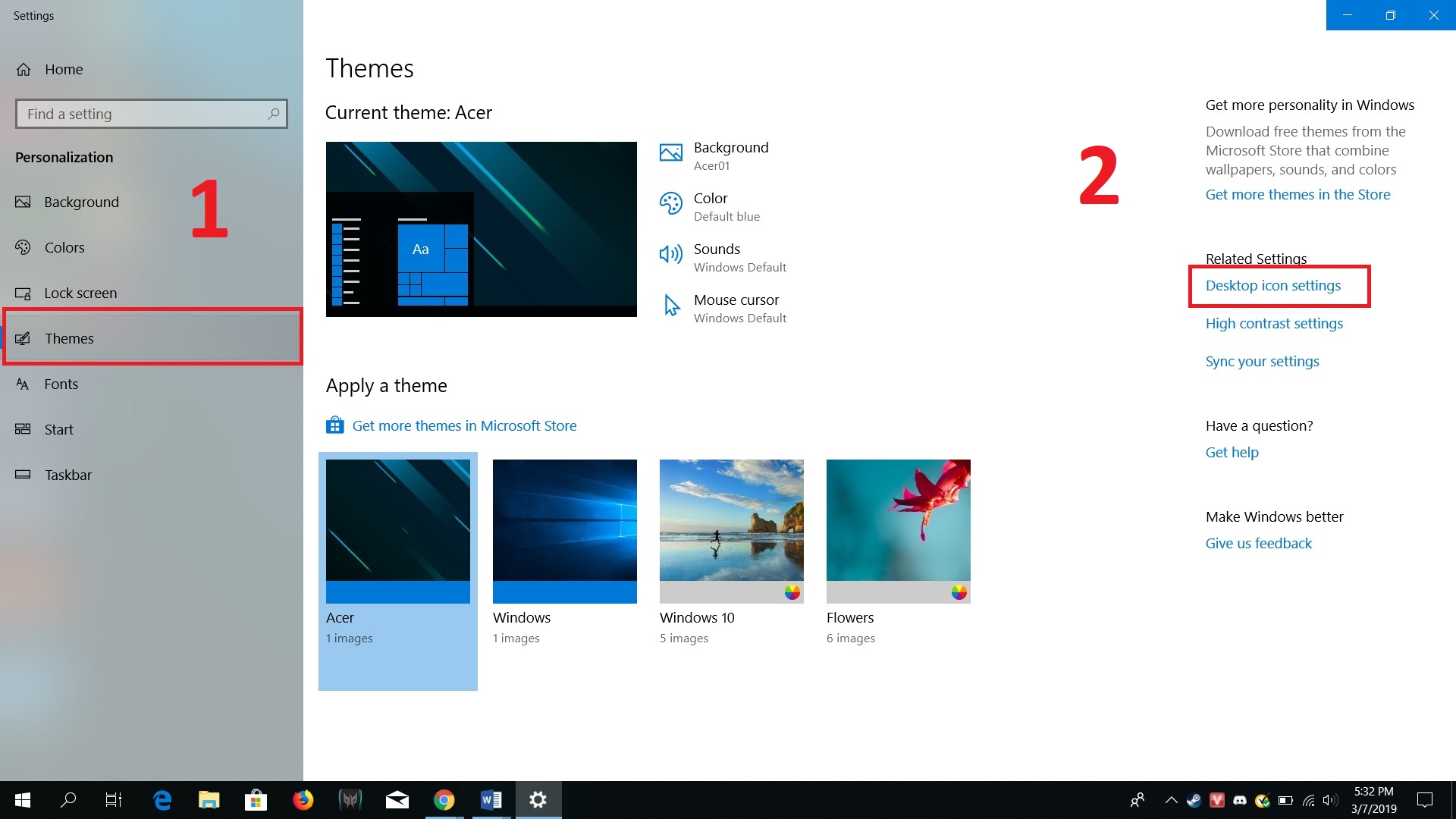
Bước 3:
Tại mục này tùy chọn những Desktop icon mà bạn cần như là Computer, Recycle Bin, Control Panel hay Network.
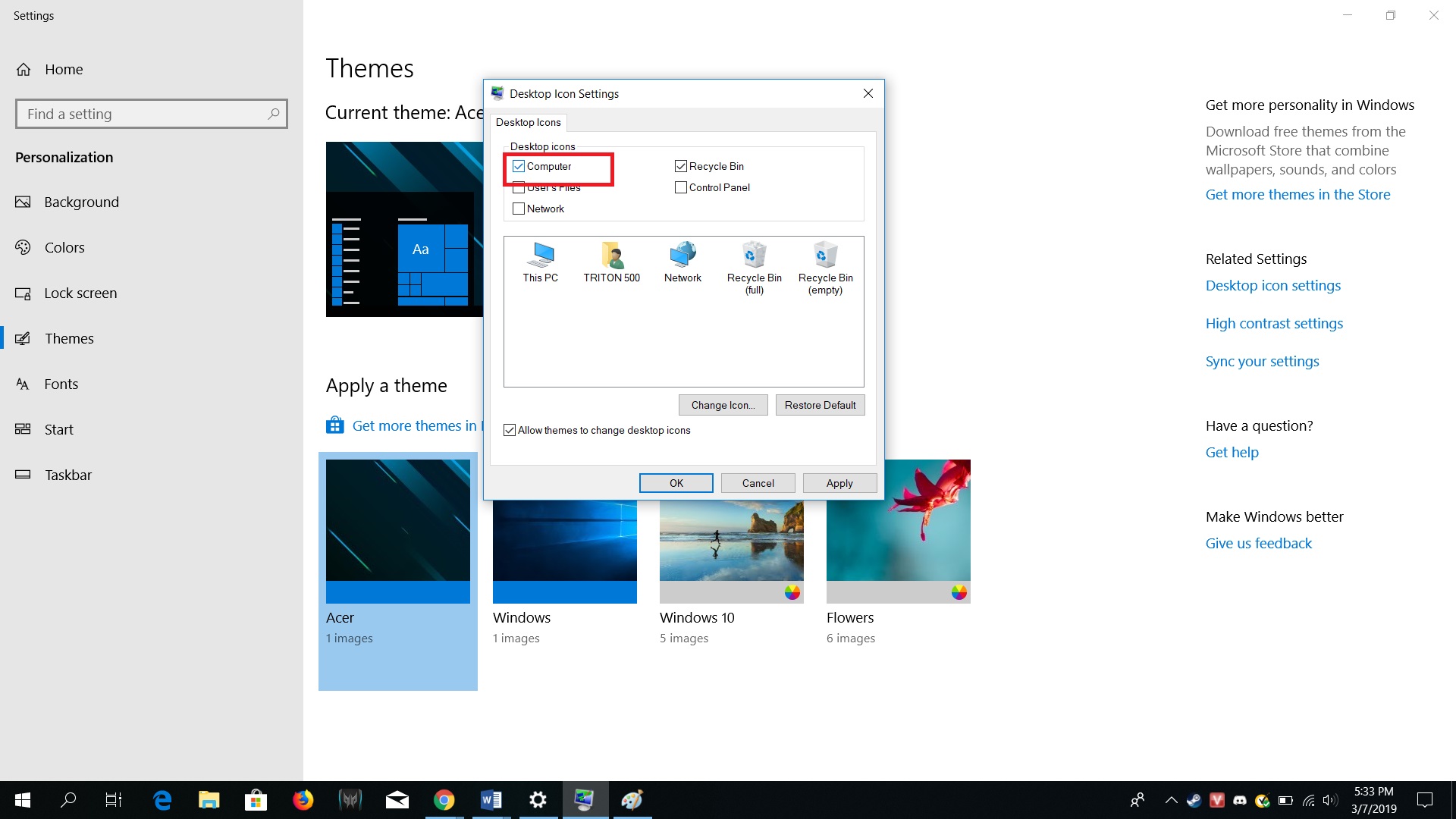
Sau bước này chỉ cần chọn OK là xong, các icon bạn chọn sẽ được bày ra màn hình chính.
Trên là cách hướng dẫn để bạn có thể bật các biểu tượng cần thiết trên Windows 10 mà bạn có thể gặp sau khi nâng cấp hoặc cài đặt Windows 10 mới. Trong trường hợp bạn có một bộ cài đặt hoàn toàn mới hoặc mua máy tính mới từ cửa hàng về cũng sẽ hi hữu gặp phải tình trạng trên.
Không chỉ là với Windows 10, các bản Windows khác bạn cũng có thể hiển thị hoặc là ẩn đi các biểu tượng để cá nhân hóa màn hình Desktop trên Windows 10.